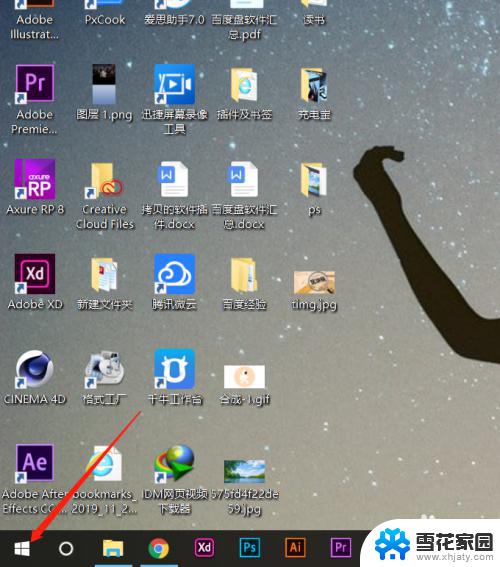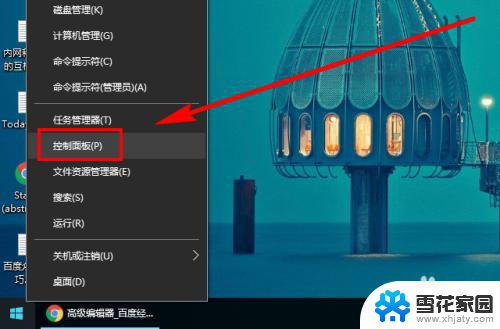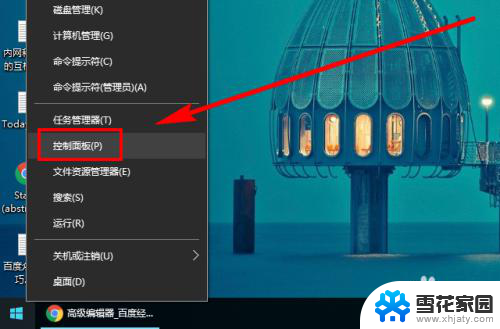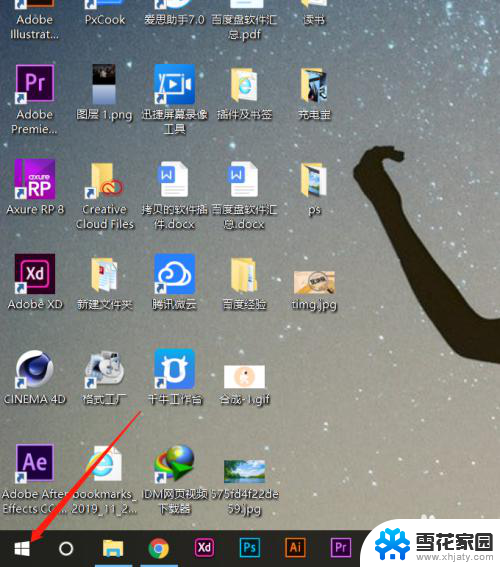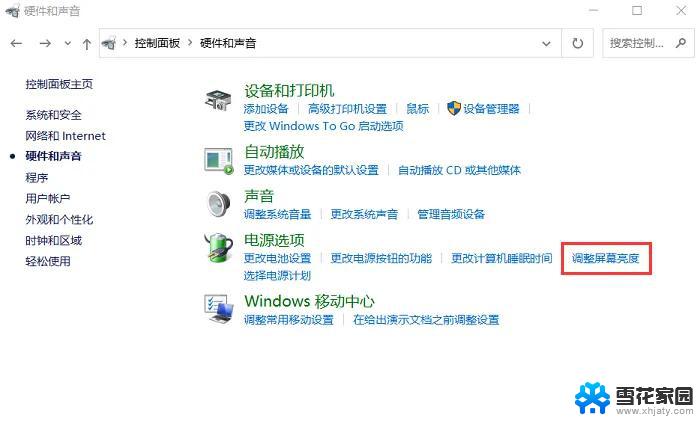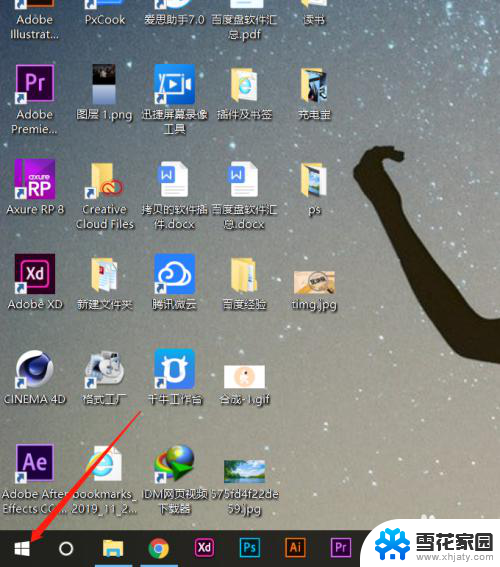win10显示屏亮度哪里调 Win10如何调整屏幕亮度
更新时间:2023-09-23 08:50:33作者:yang
win10显示屏亮度哪里调,在使用Win10操作系统的时候,我们经常遇到一个问题,就是如何调整显示屏的亮度,Win10系统提供了简便的方法来满足我们对屏幕亮度的调整需求。无论是在白天还是夜晚,我们都可以根据自己的需要来调整屏幕的亮度,以达到更加舒适的使用体验。Win10系统中到底在哪里可以进行屏幕亮度的调整呢?接下来我们将一起探索Win10系统中调整屏幕亮度的方法。
方法如下:
1.在你的个人电脑桌面,左下角找到Window入口进入;
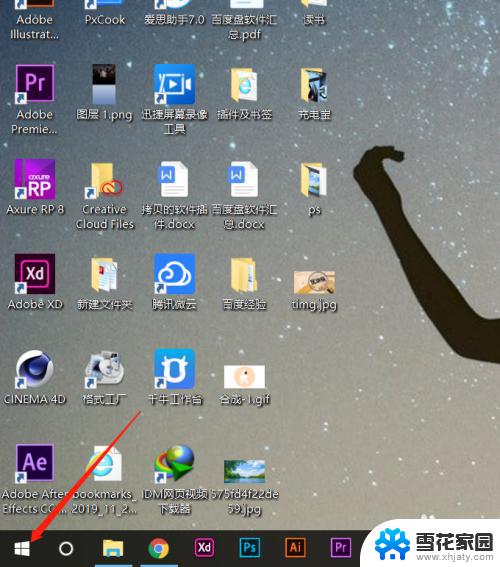
2.在Windows选项界面,选择如图的设置功能,点击进入设置页面;

3.在Windows设置页面,选择第一个功能区:系统(显示、声音、通知、电源);
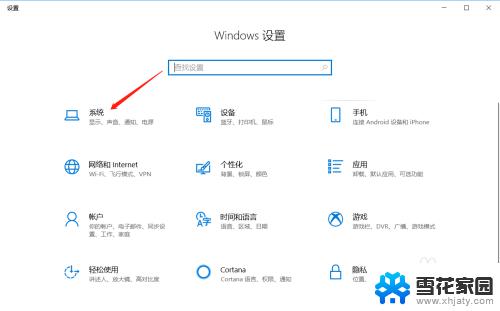
4.在系统设置里面,拉到最下面,找到显示选项,进入显示设置页面;
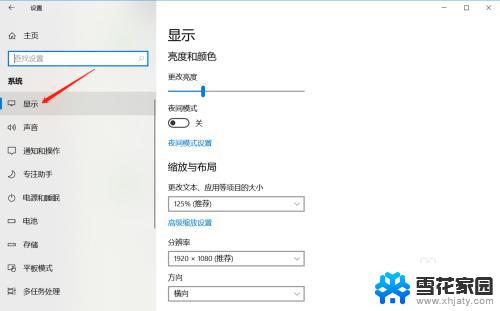
5.在显示亮度与颜色页面,鼠标拖动竖条即可调整屏幕亮度。
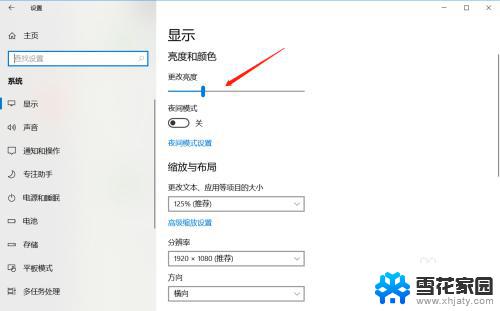
以上是解决win10显示屏亮度问题的方法,对于遇到相同问题的用户,可以参考本文中介绍的步骤进行修复,希望这些信息能对大家有所帮助。